Das Bearbeiten von Bildern in Lightroom kann eine kreative und zugleich herausfordernde Aufgabe sein. Besonders der Importprozess hat entscheidenden Einfluss darauf, wie effizient du deine Fotos bearbeiten kannst. Importvorgaben helfen dir, in kürzerer Zeit zu beeindruckenden Ergebnissen zu kommen, da sie es ermöglichen, grundlegende Bearbeitungen bereits im Importdialog anzuwenden. In diesem Beitrag erläutere ich, welche Möglichkeiten dir die Importvorgaben bieten und wie du sie effektiv nutzen kannst, um deinen Workflow zu optimieren.
Wichtigste Erkenntnisse Importvorgaben ermöglichen es dir, beim Import von Bildern in Lightroom grundlegende Entwicklungseinstellungen vordefiniert anzuwenden. Du kannst zwischen verschiedenen Vorgaben wählen oder eigene erstellen, um deine Bearbeitungen zu personalisieren und effizienter zu arbeiten.
Schritt-für-Schritt-Anleitung
Importdialog öffnen
Um mit den Importvorgaben zu arbeiten, öffne zunächst den Importdialog in Lightroom. Du kannst deine Bilder dabei einfach markieren oder auch abwählen, je nachdem, welche Fotos du importieren möchtest.
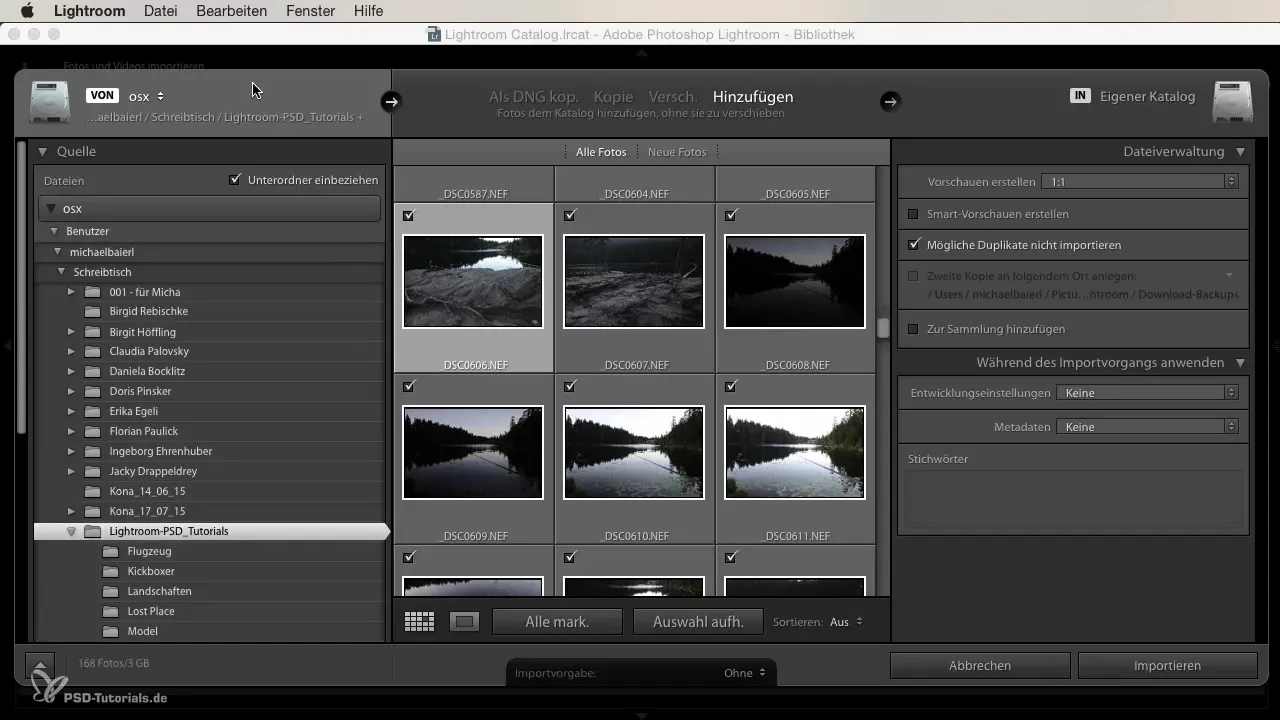
Entwicklungseinstellungen auswählen
Während des Importvorgangs hast du die Möglichkeit, Entwicklungsanpassungen anzuwenden. Klicke auf das Drop-down-Menü für die Entwicklungseinstellungen und dir werden verschiedene Optionen angezeigt. Du kannst zwischen allgemeinen Vorgaben, Schwarz-Weiß-Einstellungen oder sogar benutzerspezifischen Vorgaben wählen, die du eventuell selbst erstellt hast.
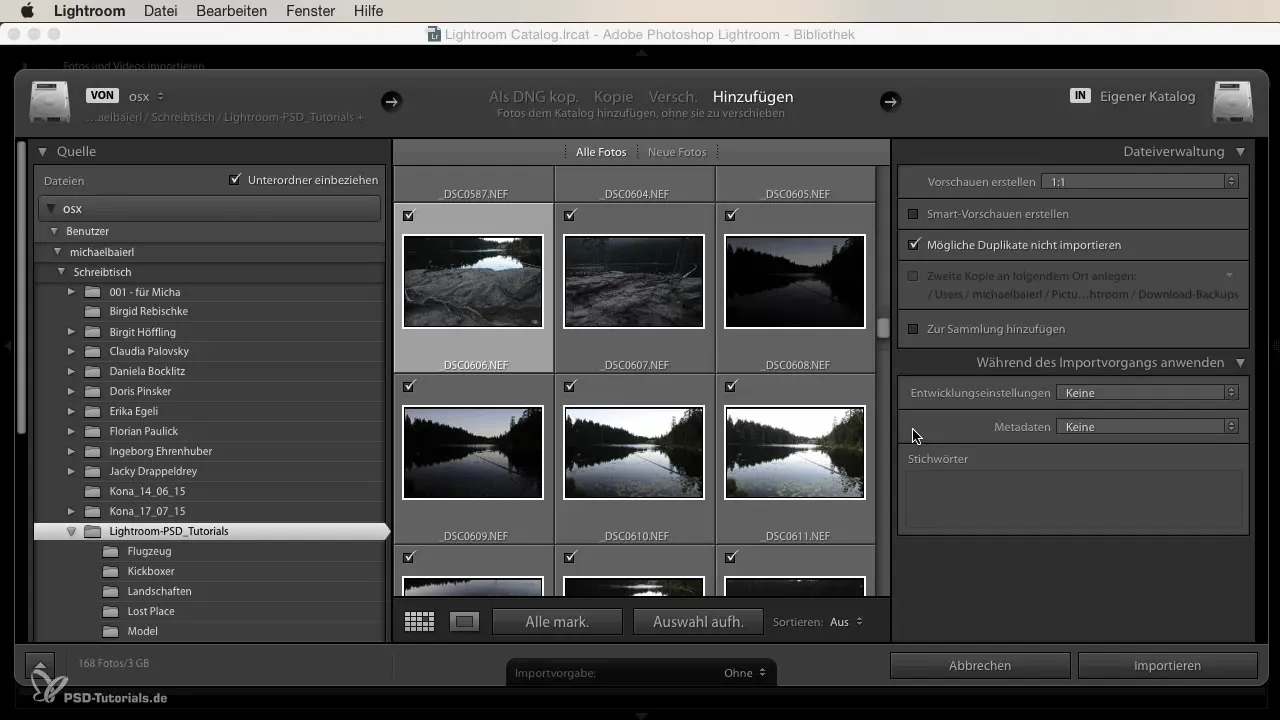
Vorgabe auswählen
Wenn du eine passende Vorgabe gefunden hast, wähle sie aus. Zum Beispiel könntest du dich für die Farbvorlage „Crossentwicklung“ entscheiden. Das ermöglicht dir, den importierten Bildern sofort einen ansprechenden Look zu verleihen.
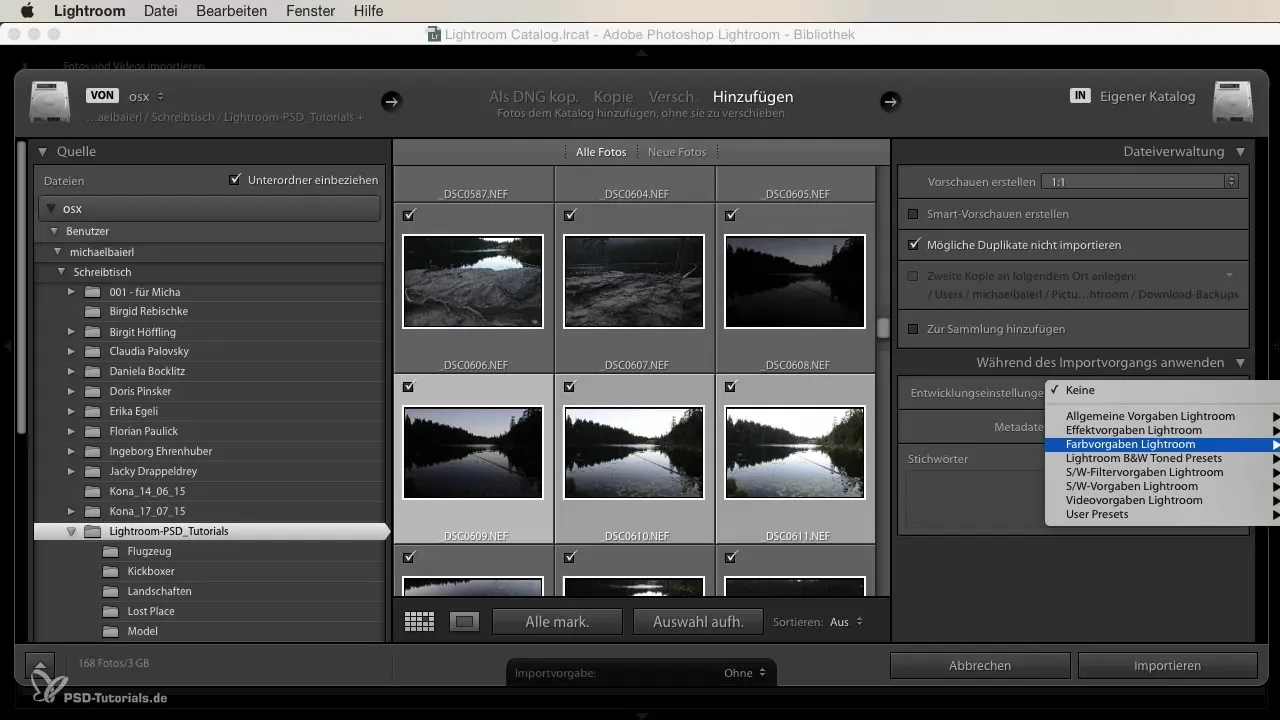
Bilder importieren
Nun hast du die Möglichkeit, nur die gewünschten Bilder auszuwählen. Wenn du mit deiner Auswahl zufrieden bist, kannst du die Bilder importieren. Dieser Schritt ist entscheidend, denn nun werden deine Fotos mit der ausgewählten Importvorgabe bearbeitet.
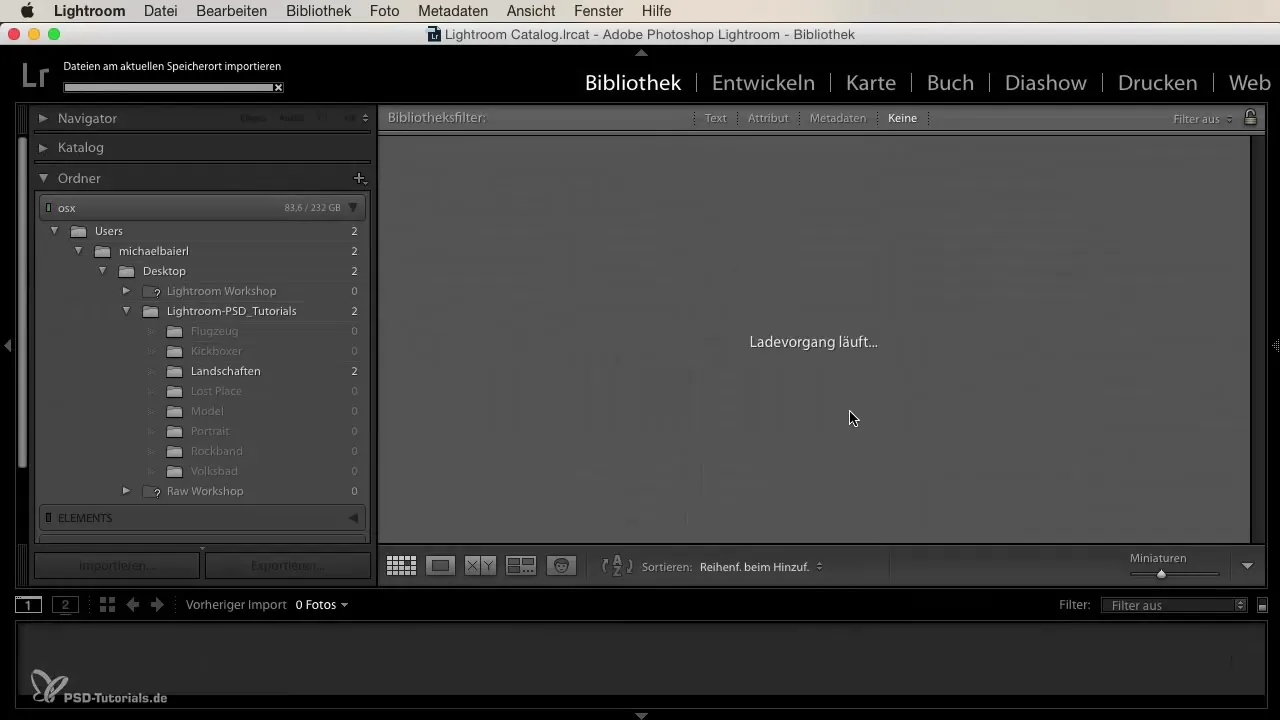
Vorher-Nachher-Vergleich
Nach dem Import kannst du die bearbeiteten Bilder in großer Ansicht anzeigen. Du wirst feststellen, dass die Fotos durch die angewendeten Vorgaben sofort ein deutlich anderes Aussehen haben. Technologien wie der Crosslook erleichtern dir die kreative Arbeit, da du schnell zwischen dem Original und dem bearbeiteten Bild vergleichen kannst.
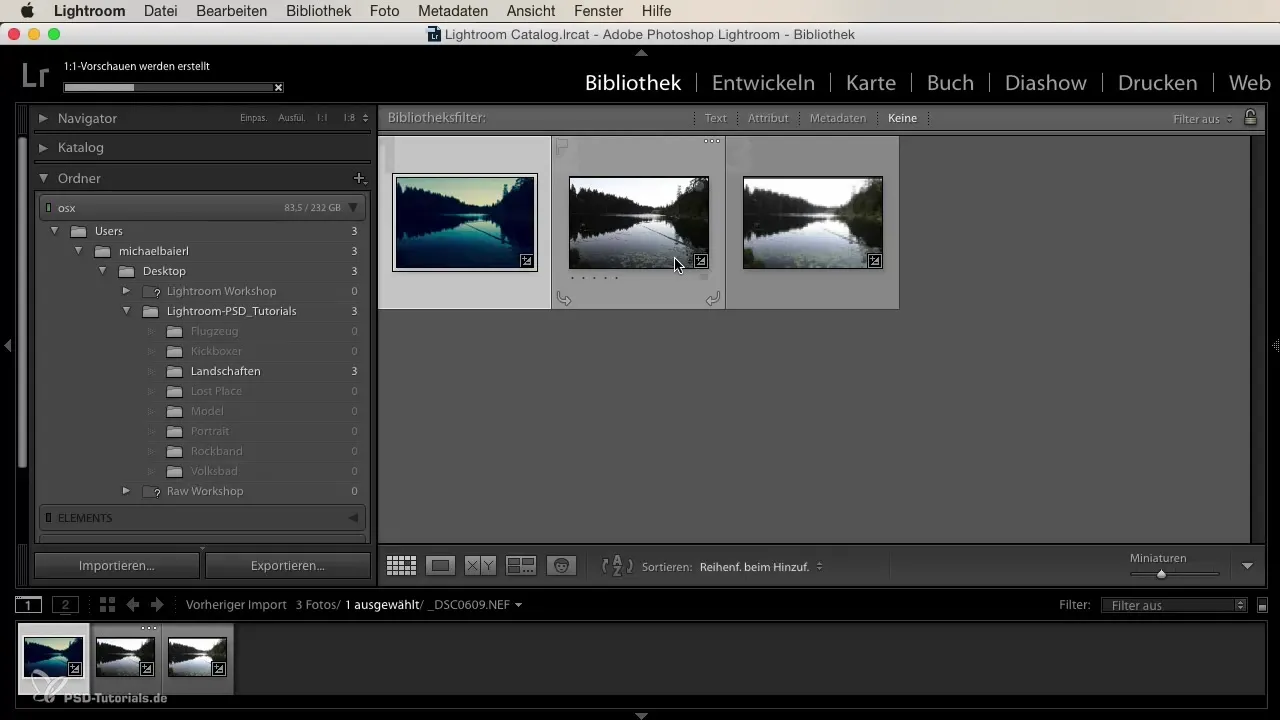
Weitere Anpassungen vornehmen
Wenn du mit dem groben Look zufrieden bist, kannst du im Entwicklungsmodul von Lightroom weitere Anpassungen vornehmen. So hast du die Möglichkeit, die Bilder nach deinen Wünschen weiter zu verfeinern, während du bereits einen ansprechenden Ausgangspunkt durch die Importvorgaben hast.
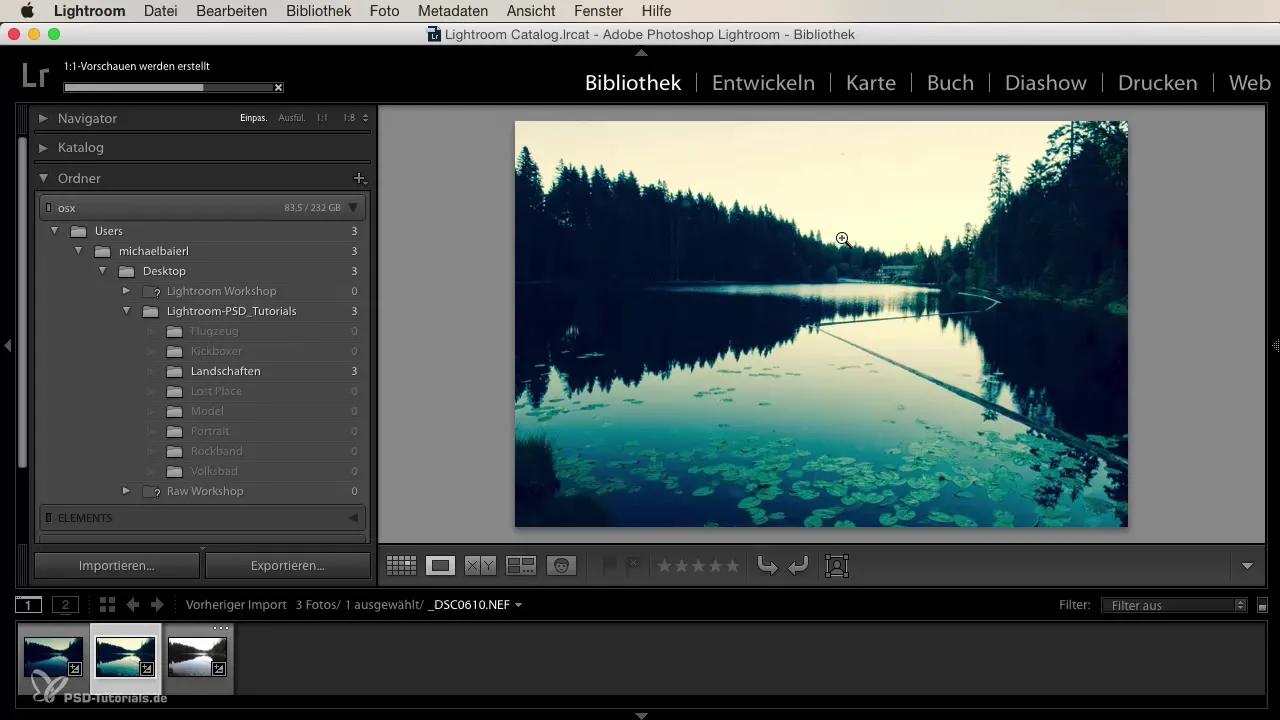
Eigene Vorgaben erstellen
Ein großer Vorteil von Lightroom ist die Möglichkeit, eigene Importvorgaben zu erstellen. Überlege dir, welche Einstellungen du häufig verwendest, wie zum Beispiel die Bearbeitung von Hochzeitsporträts in unterschiedlichen Lichtverhältnissen. So kannst du spezifische Vorgaben für sonnige oder schattige Hochzeiten anlegen, die deinen Workflow erheblich beschleunigen.
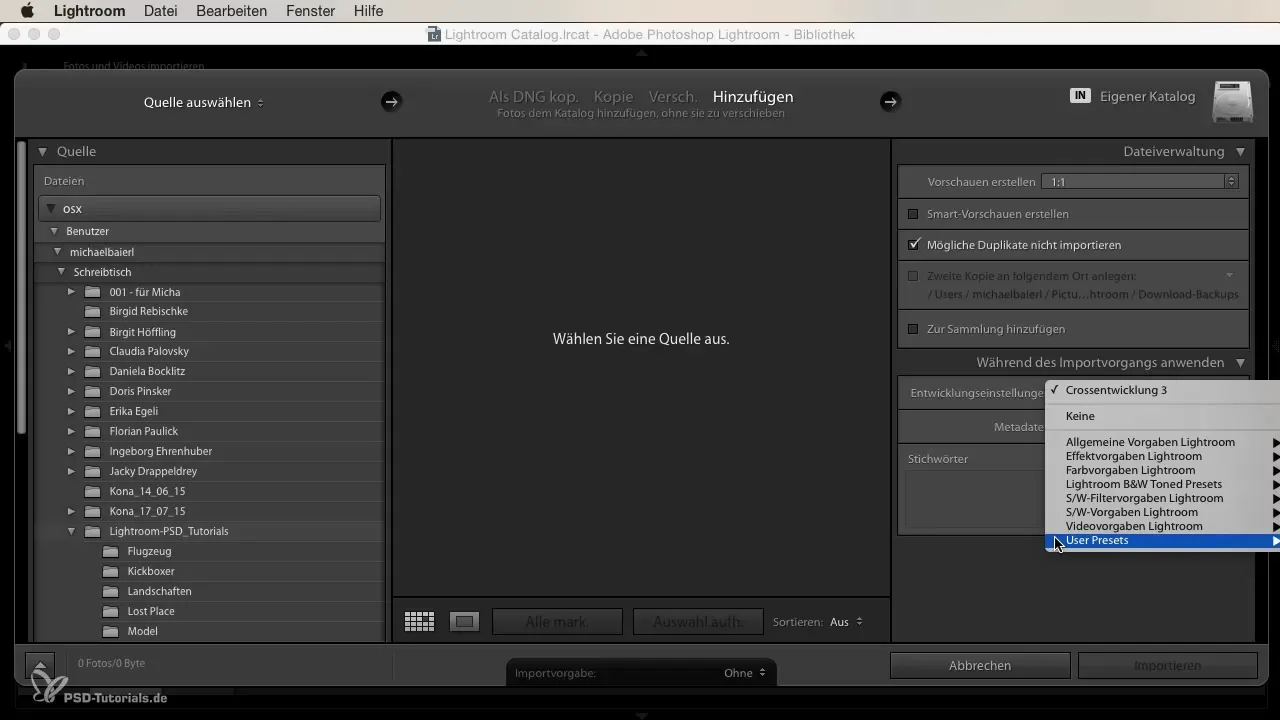
Spaß an der Arbeit
Die Nutzung von Importvorgaben bringt nicht nur Effizienz, sondern auch mehr Freude an der Bearbeitung deiner Bilder. Die Möglichkeit, schnell die gewünschten Looks zu erzeugen, steigert die Kreativität und gibt dir mehr Zeit, um dich auf das Wesentliche zu konzentrieren - das Erzählen von Geschichten durch deine Fotos.
Zusammenfassung – Importvorgaben in Lightroom: So optimierst du deinen Arbeitsprozess
Zusammenfassend lässt sich sagen, dass du durch den Einsatz von Importvorgaben in Lightroom nicht nur Zeit sparst, sondern auch die Qualität deiner Bildbearbeitung verbesserst. Die korrekte Anwendung dieser Funktion kann dir helfen, schneller zu beeindruckenden Ergebnissen zu gelangen und deinen individuellen Stil zu entwickeln.
Häufig gestellte Fragen
Wie finde ich die Importvorgaben in Lightroom?Du findest die Importvorgaben im Importdialog, wo du während des Importvorgangs die gewünschten Entwicklungseinstellungen auswählen kannst.
Kann ich eigene Importvorgaben erstellen?Ja, du kannst eigene Importvorgaben erstellen, die du für zukünftige Bildimporte verwenden kannst.
Wie beeinflussen Importvorgaben die Bildbearbeitung?Importvorgaben wenden sofort grundlegende Entwicklungseinstellungen an, was dir ermöglicht, schneller mit der Bearbeitung fortzufahren.
Was sind Benutzer-Presets?Benutzer-Presets sind eigene, von dir definierte Vorgaben, die du in Lightroom speichern und offensichtlich für wiederkehrende Bearbeitungen verwenden kannst.
Wie kann ich die Auswirkungen der Importvorgaben prüfen?Du kannst einen Vorher-Nachher-Vergleich durchführen, indem du das bearbeitete Bild und das Original nebeneinander betrachtest.


